
Mengambil tangkapan layar pada iPad semudah menekan dua tombol sekaligus pada perangkat Anda - atau Anda dapat menggunakan metode onscreen alternatif. Inilah cara melakukannya.
Apa itu tangkapan layar?
Screenshot adalah penangkapan langsung dari apa yang ada di layar perangkat Anda. Dengan tangkapan layar, Anda dapat menangkap apa yang Anda lihat, dan kemudian menyimpannya untuk nanti atau membagikannya dengan orang lain tanpa harus mengambil foto perangkat Anda dengan kamera.
Pada iPad, ketika Anda menangkap tangkapan layar, itu disimpan sebagai gambar di perpustakaan foto Anda di album "Screenshot" (kecuali Anda memilih untuk menyimpannya ke file setelah mengedit, yang akan Anda lihat lebih banyak tentang di bawah ini). Setelah tangkapan layar ada di foto, Anda dapat membagikannya, sama seperti gambar atau foto lain yang disimpan di perangkat Anda.
Cara mengambil tangkapan layar menggunakan tombol
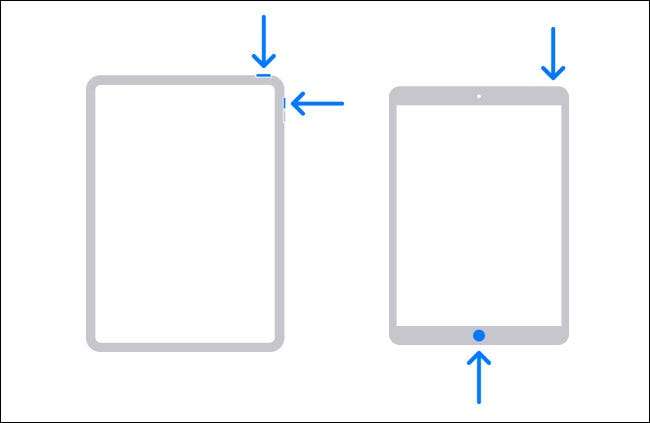
Kebanyakan orang menangkap tangkapan layar pada iPad mereka menggunakan kombinasi tombol perangkat keras. Tombol-tombol yang Anda tekan berbeda berdasarkan jenis iPad yang Anda miliki. Inilah kombinasinya:
- iPad tanpa tombol rumah: Tekan sebentar dan tahan tombol atas dan tombol Volume Up pada saat yang sama.
- iPad dengan tombol Beranda: Tekan sebentar dan tahan tombol atas dan tombol Beranda pada saat yang sama.
Cara mengambil tangkapan layar tanpa tombol
Anda juga dapat menangkap tangkapan layar pada iPad Anda tanpa menggunakan tombol perangkat keras menggunakan fitur yang disebut assistivetouch. Ini berguna jika Anda tidak dapat secara fisik melakukan kombinasi tombol, atau jika salah satu tombol rusak atau rusak.
Untuk mengaktifkan assistivetouch, buka pengaturan dan navigasikan ke aksesibilitas & gt; Sentuh & gt; Assistivetouch. Balik sakelar di sebelah "assistivetouch" ke posisi pada saat.

Setelah assistivetouch diaktifkan, Anda akan melihat tombol yang terlihat seperti lingkaran di dalam persegi panjang bulat di dekat tepi layar Anda. Ini adalah tombol assistivetouch. Anda dapat menyeretnya dengan jari Anda untuk memposisikannya, tetapi selalu tetap di layar Anda selama AssistiveRouch diaktifkan.

Sekarang assistivetouch dihidupkan, ada dua cara utama yang dapat Anda memicu tangkapan layar dengannya. Yang pertama adalah dengan menggunakan "tindakan kustom" yang terjadi ketika Anda mengetuk tombol Assistivetouch.
Pada pengaturan & gt; Sentuh & gt; Layar Assistivetouch, cari bagian "Tindakan Kustom". Ketuk "Tap tunggal," "Ketuk dua kali," atau " Tekan lama "Tergantung pada preferensi Anda, lalu pilih" Screenshot "dari daftar tindakan yang muncul.

Lalu ketuk "Kembali." Untuk mengambil tangkapan layar, cukup lakukan satu ketukan, ketuk ganda, atau tekan lama pada tombol Assistivetouch (tergantung pada mana yang Anda pilih).
Metode kedua untuk mengambil tangkapan layar tanpa tombol adalah dengan menggunakan menu assigrivetouch. Secara default, tindakan kustom "ketuk tunggal" di Pengaturan & GT; Sentuh & gt; Assistivetouch ditugaskan untuk "Menu Buka." Jika itu masih terjadi, Anda dapat mengetuk tombol Assistivetouch kapan saja untuk melihat menu pop-up.
Ketika Anda melihat menu pop-up, pilih Perangkat & GT; Lebih, lalu ketuk "Screenshot" untuk mengambil tangkapan layar.

Setelah itu, Anda akan menangkap tangkapan layar persis seolah-olah Anda akan menekan kombinasi tombol screenshot di iPad Anda.
Apa yang terjadi selanjutnya?
Ketika Anda menangkap tangkapan layar di iPad Anda, gambar thumbnail dari tangkapan layar akan muncul di sudut kiri bawah layar. Jika Anda tidak melakukan apa-apa, thumbnail akan menghilang secara otomatis dan tangkapan layar akan disimpan di album "Screenshot" Anda di aplikasi Foto.
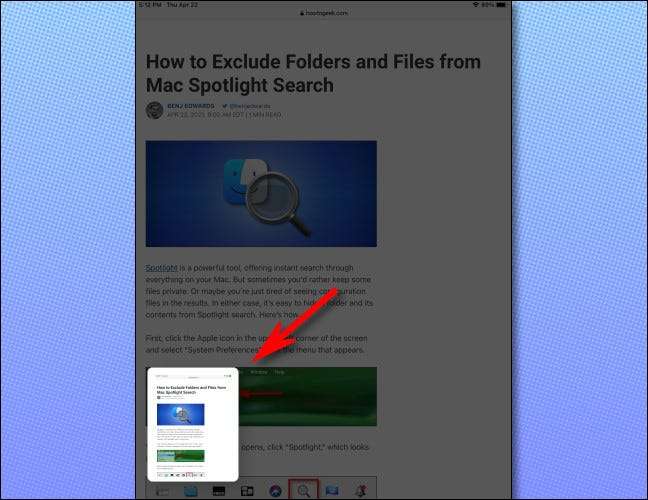
Jika Anda mengetuk thumbnail, Anda akan memasukkan mode edit di mana Anda dapat menambahkan catatan ke tangkapan layar Anda, memotongnya, dan banyak lagi.
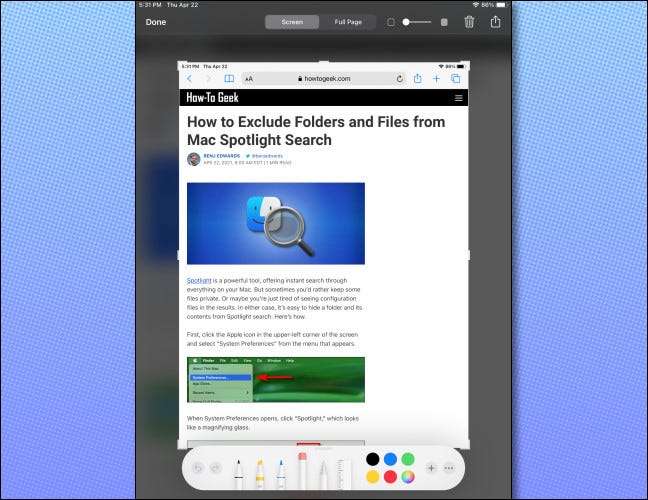
Ketika Anda selesai mengedit, ketuk "Selesai," dan iPad Anda akan bertanya apakah Anda ingin menyimpan tangkapan layar ke foto atau file, atau jika Anda lebih suka menghapusnya. Kemudian ulangi sesering yang Anda inginkan. Satu-satunya batasan jumlah tangkapan layar yang dapat Anda ambil adalah Ukuran penyimpanan iPad Anda . Selamat bersenang-senang!
TERKAIT: Apa yang harus dilakukan ketika iPhone atau iPad Anda kehabisan ruang







